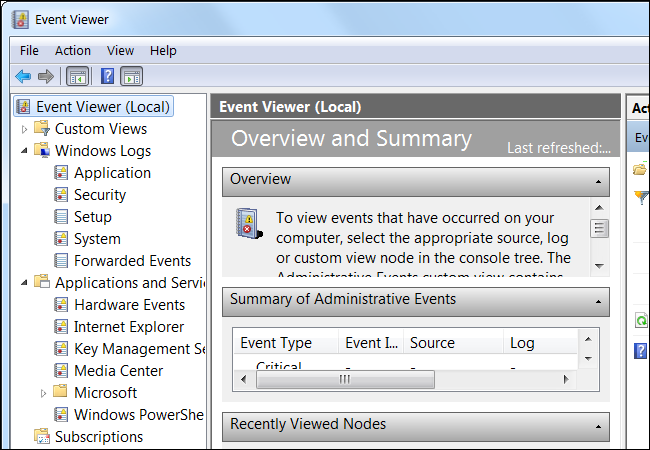máy tính. Đặc biệt là truy vết hoặc khắc phục sự cố với Windows và các ứng dụng khác. Tuy nhiên, bạn cũng có thể Xóa tất cả Event Logs trên Windows để xóa dấu vết hoạt động của mình trên máy tính. Trước tiên, bạn cần tìm hiểu các Event Log và Event Viewer:
Event Viewer là một công cụ hiển thị thông tin chi tiết dưới dạng nhật ký sự kiện về các sự kiện quan trọng trên PC của bạn.
Event logs là các tệp đặc biệt ghi lại các sự kiện quan trọng trên PC của bạn. Ví dụ như khi người dùng đăng nhập vào PC hoặc khi ứng dụng gặp lỗi. Bất cứ khi nào các loại sự kiện này xảy ra, Windows sẽ ghi lại sự kiện trong Event logs mà bạn có thể đọc bằng cách sử dụng Event Viewer.
Danh Mục
Xóa tất cả Event Logs trên Windows
- Bạn phải đăng nhập với quyền Administrator để có thể xóa tất cả Event logs.
- Điều này sẽ không xóa Analytic hoặc Debug. Nếu bạn đã bật chúng, lệnh wevutl sẽ trả về lỗi, nhưng tất cả các nhật ký khác sẽ bị xóa.
- Xóa tất cả Event Viewer cũng sẽ xóa luôn Reliability.
Xóa Event Viewer Logs bằng file .bat
1. Download file bên dưới về máy tính
2. Giải nén ra sẽ có file Clear_Event_Viewer_Logs.bat
3. Click phải chuột vào vào file .bat chọn Run as Administrator
4. Một dấu nhắc lệnh sẽ mở lên để xóa event logs. Cửa sổ sẽ tự động đóng lại khi kết thúc.
Xóa tất cả Event Logs bằng 1 câu lệnh CMD
Bạn mở CMD quyền Adminstrator lên. Copy dòng lệnh dưới đây và nhấn Enter:
for /F "tokens=*" %1 in ('wevtutil.exe el') DO wevtutil.exe cl "%1"
Quá trình tự động xóa Event Log sẽ diễn ra, bạn đợi khoảng 1 phút là xong.
Xóa Event Viewer Logs bằng PowerShell
PowerShell có thể thực hiện xóa tất cả nhật ký trong Event Log rất nhanh. Bạn mở PowerShell lên và nhập lệnh dưới đây:
Get-WinEvent -ListLog * | where {$_.RecordCount} | ForEach-Object -Process { [System.Diagnostics.Eventing.Reader.EventLogSession]::GlobalSession.ClearLog($_.LogName) }
HOẶC
Get-EventLog -LogName * | ForEach { Clear-EventLog $_.Log }
HOẶC
wevtutil el | Foreach-Object {wevtutil cl "$_"}
Event Log sẽ bị xóa. Bạn có thể đóng PowerShell khi kết thúc.
Xóa từng Event Viewer Logs trong Event Viewer
1. Nhấn các phím Win + R để mở hộp thoại Run, nhập eventvwr.msc và nhấn OK .
2. Chọn loại nhật ký (log) bạn muốn xóa (VD: Application). Các loại Log sẽ hiển thị ở bảng bên trái của Event Viewer.
3. Click vào Clear Log ở Bảng bên phải.
Hoặc
3. Click chuột phải vào nhật ký (ví dụ: Application) mà bạn muốn xóa trong khung bên trái của Even Viewer. Chọn Clear Log…